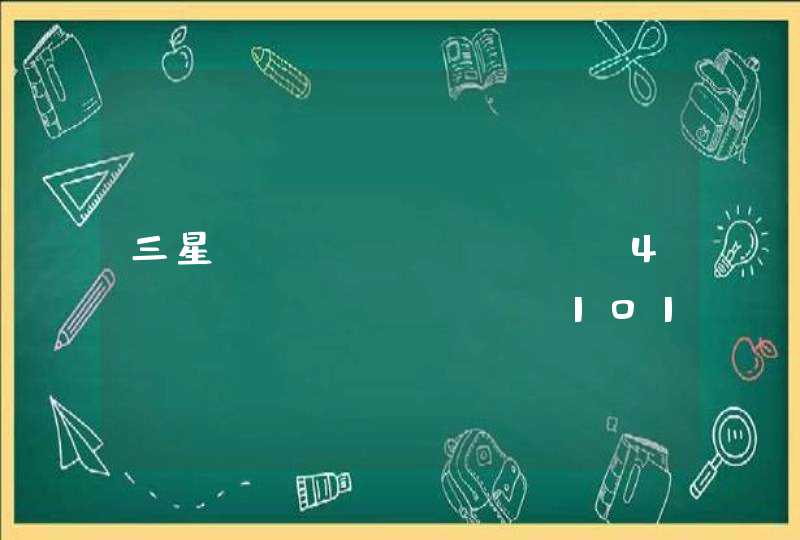小米手机更新系统卡在miui界面的解决方法如下:
首先将手机重启,然后重新进行更新系统。然后使用电脑进行刷机,可能是因为系统崩溃导致的。再按住音量键和电源键,进入recovery模式,进行清除数据重新更新系统。最后自己无法解决的,建议去售后进行解决该问题。
小米手机系统升级卡住了的解决方法是:
有时候更新加载10至20分钟是正常的,如果等一会儿还这样应该是卡住了,已经解bl锁的可以自行刷机,没解锁的需要前往手机维修店刷机。
以下介绍小米手机更新系统的两种方法:
方法一:
MIUI在线完整包升级推荐在WLAN或3G环境下进行,点击小米手机桌面上系统更新程序。然后登陆小米帐户。再点击菜单键,弹出菜单,点击下载最新版完整包。最后安装包下载好后,点击立即升级,并确保做好相应的系统备份,升级完毕即可结束操作。
方法二:
首先连接网络了,点击桌面上系统更新选项。然后点击立即更新后之后会直接跳转到系统更新界面,点击**部分的新版本可看到相应的更新日志,ROM会自动下载最新版完整包。再点击立即更新后弹出提示,是否备份或升级,确保做好相应系统备份后,点击开始升级。
最后升级过程中完全可以在后台进行,不影响正常使用,升级完成之后提示重启进入新系统,点击确定重启即可。
升级系统是智能手机经常需要进行的一个操作,目前官方推荐的升级方式,除了OTA自动升级外,还可以将升级包置于手机储存里手动升级,小米智能手机的升级方式也不外乎这两种,这里就来简单介绍一下。
第一步
备份个人数据,包括联系人、信息、照片、书签、便签、日程、应用软件等数据。
第二步
执行双清操作,步骤如下:
设置→通用(或更多设置)→恢复出厂设置,
执行 “还原所有设置” 和 “清除所有数据” 操作,“清除所有数据” 时请勾选“格式化手机U盘”
第三步
方法一
1找到设置图标或者下拉状态栏点击有上进的齿轮图标进入设置
2下滑找到更多设置进入
3选择系统升级进入
4在联网情况下,手机会自动检测是否有更新
(有更新的话会提示下载,下载好后点击校验并安装即可)
方法二
1在小米官网下载升级包
2将下载好的升级包拷贝到文件管理中手机U盘根目录下,拷贝完成后断开手机与电脑的连接。
3进入文件管理-手机U盘,点击安装包,选择“开始升级”会进入自动刷机流程。
以上就是小米系统升级教程,大家看明白了吗希望能对大家有所帮助,谢谢阅读!
退回版本步骤如下:
1、首先我们需要在小米MIUI论坛官网下载好对应手机型号的系统版本,如图所示,根据手机型号、版本来选择。
2、然后点击使用USB或者其他方式保存到手机上,进入到手机的设置界面,点击上方“我的设备”。
3、然后上方有一个MIUI版本,显示有目前手机现有的版本系统,再点击一下这个最上方的图标进入到系统检测更新界面。
4、系统自动检查一下查看是否有更新的版本,不用理睬,因为我们是需要手动选择安装包,点击右上角的三个点。
5、然后选择手动选择安装包菜单。
6、接下来在手机上找到刚才下载保存到手机上对应的小米系统版本进行安装即可,手机可能会多次重启不要担心。